Sådan åbnes Emoji-tastatur / -panel på Windows 10
Emojier er overalt. Windows 10 er ikke anderledes. Sammen med flere forskellige funktioner arbejder Microsoft virkelig hårdt for at tilføje nye emojier til hver nye Windows 10-udgivelse. Hvis du nogensinde har forsøgt at åbne emoji-panelet, har du måske set, at der ikke er nogen synlig måde at starte emoji-tastaturet på.
Faktisk kan du ikke engang søge efter det istart menu. Hvis du prøver at søge efter emoji-panel i startmenuen, er alt hvad du vil se "Emoji-panelindstillinger", som giver dig mulighed for at konfigurere eller ændre emoji-panelets opførsel i Windows 10.

Medmindre du ved, hvor du skal kigge efter, og hvad du skal gøretryk på, det kan være ret svært at åbne emoji-tastatur på Windows 10. Heldigvis er det ganske let at åbne emoji-tastatur. Så uden videre, lad mig vise dig, hvordan du gør det Åbn emoji-panel på Windows 10.
Åbn Emoji-panelet på Windows 10
For at åbne emoji-panelet i Windows 10 skal du bare trykke på tastaturgenvejen Vinde + .. Alternativt kan du også bruge tastaturgenvejen Vinde + ;. Så snart du trykker på tastaturgenvejen, åbnes emoji-panelet. Du kan dobbeltklikke på en hvilken som helst emoji for at bruge den.
Forudsat at markøren er aktiv i et inputfelt eller tekstindtastningsområde, som browserens adresselinje, vises emojiene automatisk i det felt?

Selvfølgelig ved at klikke på de emoji-ikoner, der visesi den nederste navigationslinje kan du flytte mellem forskellige emoji-kategorier. Det bedste er, mens du skriver, emoji-panelet kan vise dig relevante emoji baseret på det ord, du skriver.
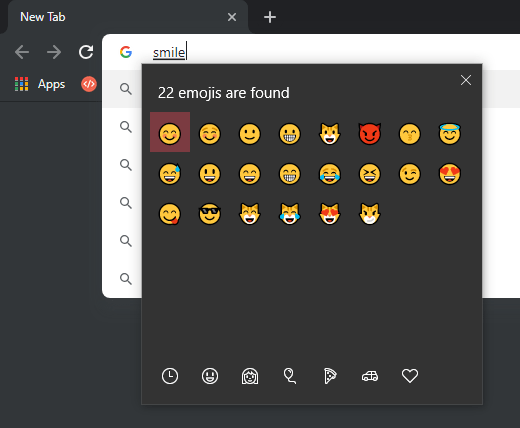
Det er alt, hvad man skal gøre, og det er så simpelt at åbne emoji-panelet på Windows 10.
Hvis du kan lide denne artikel, vil du måske også gerne lære, hvordan du kontrollerer, om Windows 10 er aktiveret korrekt, og hvordan du ændrer lysstyrken på skrivebordet på Windows 10.